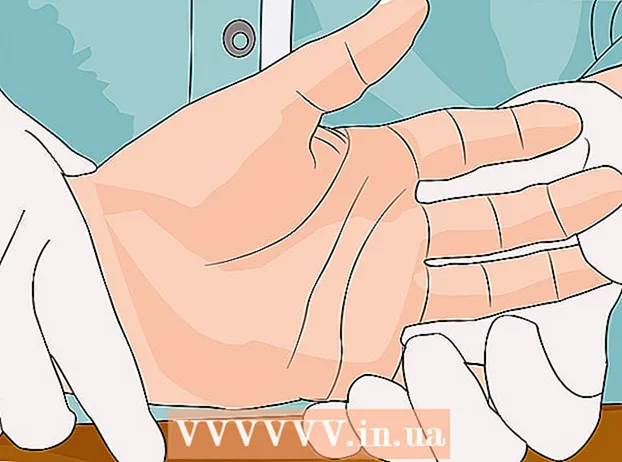Аутор:
William Ramirez
Датум Стварања:
18 Септембар 2021
Ажурирати Датум:
21 Јуни 2024

Садржај
- Кораци
- Метод 1 од 3: Користите СтаиФоцусд (Гоогле Цхроме)
- Метод 2 од 3: Користите ЛеецхБлоцк (Фирефок)
- Метод 3 од 3: Користите КеепМеОут (било који бисер)
- Савјети
- Упозорења
Сви знамо колико нам познати Фацебоок, Твиттер, различити блогови и друге веб локације могу одвратити пажњу када покушавате обавити било који посао на Интернету.
Овај чланак ће вас провести кроз неке од техника које можете користити за фокусирање на посао или школу, уместо да вас ометају сајтови који одузимају много времена. Помоћу проширења и апликација које можете да инсталирате открићете да је много лакше зауставити сметње док сте на мрежи.
Кораци
 1 Упознајте свог непријатеља. Утврдите шта вам тачно одвлачи пажњу док сурфате интернетом. Најчешће сметње су:
1 Упознајте свог непријатеља. Утврдите шта вам тачно одвлачи пажњу док сурфате интернетом. Најчешће сметње су: - друштвене мреже као што су Фацебоок и Твиттер
- форумима
- Емаил
- собе за ћаскање
- вести
- финансијске странице
- мрежне игре попут ФармВилле, ЦитиВилле итд.
- интерактивне веб локације попут Википедије или вашег блога.
 2 Деактивирајте упозорења из ресурса који вам одвлаче пажњу. Понекад вас обавештења (звук, сигнал, искачућа порука) натерају да се вратите на такву локацију и одвратите пажњу од посла. На срећу, у већини случајева можете искључити упозорења. На Фејсбуку, на пример, кликните на „Подешавања“ у горњем десном углу и изаберите „Подешавања налога“, затим „Обавештења“ и искључите сва обавештења.
2 Деактивирајте упозорења из ресурса који вам одвлаче пажњу. Понекад вас обавештења (звук, сигнал, искачућа порука) натерају да се вратите на такву локацију и одвратите пажњу од посла. На срећу, у већини случајева можете искључити упозорења. На Фејсбуку, на пример, кликните на „Подешавања“ у горњем десном углу и изаберите „Подешавања налога“, затим „Обавештења“ и искључите сва обавештења.  3 Поставите јасне циљеве за оно што желите да радите на мрежи. Врло је лако одвратити пажњу ако су вам циљеви нејасни. На пример, уместо да себи кажете „Идем да одговорим на е -пошту“, дефинишите циљ: „Одговорићу на 20 порука е -поште и урадићу Кс.“
3 Поставите јасне циљеве за оно што желите да радите на мрежи. Врло је лако одвратити пажњу ако су вам циљеви нејасни. На пример, уместо да себи кажете „Идем да одговорим на е -пошту“, дефинишите циљ: „Одговорићу на 20 порука е -поште и урадићу Кс.“  4 Користите дистракције као награду. Када имате јасан задатак, као што је описано у претходном кораку, поставите за правило да не идете на веб локације које вам одвлаче пажњу док не довршите задатак. Дефинишите задатке за себе у наредних 1-2 сата. Када задатак буде завршен, посетите неку од ових локација као награду. Лако је изгубити појам о времену на оваквом сајту. Поставите тајмер тако да се ваша посета веб локацији не претвори у губљење драгоценог радног времена. На пример, дајте себи 10 минута да посетите сајт са вестима. Када истекне 10 минута, пређите на следећи задатак.
4 Користите дистракције као награду. Када имате јасан задатак, као што је описано у претходном кораку, поставите за правило да не идете на веб локације које вам одвлаче пажњу док не довршите задатак. Дефинишите задатке за себе у наредних 1-2 сата. Када задатак буде завршен, посетите неку од ових локација као награду. Лако је изгубити појам о времену на оваквом сајту. Поставите тајмер тако да се ваша посета веб локацији не претвори у губљење драгоценог радног времена. На пример, дајте себи 10 минута да посетите сајт са вестима. Када истекне 10 минута, пређите на следећи задатак.  5 Престаните да приступате овим сајтовима. Ако не можете да се контролишете да ограничите своје време на веб локацијама за забаву, требало би да их поставите ван домашаја. Постоји много алата и додатака за прегледаче који вас могу спречити да посетите веб локације за забаву.Вежбајте своју вољу пре него што направите овај корак!
5 Престаните да приступате овим сајтовима. Ако не можете да се контролишете да ограничите своје време на веб локацијама за забаву, требало би да их поставите ван домашаја. Постоји много алата и додатака за прегледаче који вас могу спречити да посетите веб локације за забаву.Вежбајте своју вољу пре него што направите овај корак!
Метод 1 од 3: Користите СтаиФоцусд (Гоогле Цхроме)
 1 Инсталирајте екстензију СтаиФоцусед из Цхроме веб продавнице. Директна веза: хттпс://цхроме.гоогле.цом/вебсторе/детаил/лаанкејкбхбдхмипфмгцнгделахлфоји?хл=ср.
1 Инсталирајте екстензију СтаиФоцусед из Цхроме веб продавнице. Директна веза: хттпс://цхроме.гоогле.цом/вебсторе/детаил/лаанкејкбхбдхмипфмгцнгделахлфоји?хл=ср.  2 Користите проширење. Видећете малу плаву икону у облику сата на врху прегледача. Кликни на то.
2 Користите проширење. Видећете малу плаву икону у облику сата на врху прегледача. Кликни на то.  3 Кликните на „Блокирај ову веб локацију“ ако желите све учинити брзо и једноставно. Ако желите да искористите финије поставке, прочитајте следеће кораке.
3 Кликните на „Блокирај ову веб локацију“ ако желите све учинити брзо и једноставно. Ако желите да искористите финије поставке, прочитајте следеће кораке.  4 Кликните на "Напредне опције". Унесите жељени УРЛ и изаберите „блокирај“ или „дозволи“.
4 Кликните на "Напредне опције". Унесите жељени УРЛ и изаберите „блокирај“ или „дозволи“.  5 Кликните на „Подешавања“ и изаберите максимално време пре блокирања веб локације. Унесите број минута у поље за унос и кликните "Инсталирај".
5 Кликните на „Подешавања“ и изаберите максимално време пре блокирања веб локације. Унесите број минута у поље за унос и кликните "Инсталирај".  6 Додајте листу веб локација у подешавања. Сваки пут када посетите било коју локацију са ове листе, време проведено на њој биће одузето од тајмера. Дакле, ако је тајмер подешен на 15 минута, а на листу веб локација сте додали Фацебоок и Твиттер, тада ћете имати само 15 минута дневно за посету овим веб локацијама.
6 Додајте листу веб локација у подешавања. Сваки пут када посетите било коју локацију са ове листе, време проведено на њој биће одузето од тајмера. Дакле, ако је тајмер подешен на 15 минута, а на листу веб локација сте додали Фацебоок и Твиттер, тада ћете имати само 15 минута дневно за посету овим веб локацијама.  7 Идите на крајњу меру. Ако ништа од горе наведеног не помаже, користите СтаиФоцусдову опцију „Нуклеарна опција“. У поставкама кликните на "Нуклеарна опција". Помоћу ове опције можете блокирати целу мрежу или све осим веб локација са листе „Дозвољено“. Унесите време које ће протећи пре него што се мрежа потпуно прекине, конфигуришите друге опције и кликните на "Нуке 'Ем!" Ову опцију користите опрезно - можда нећете довршити додељене задатке, јер можете блокирати било коју жељену веб локацију, на пример, е -пошту, која вам је потребна за довршавање тренутног задатка.
7 Идите на крајњу меру. Ако ништа од горе наведеног не помаже, користите СтаиФоцусдову опцију „Нуклеарна опција“. У поставкама кликните на "Нуклеарна опција". Помоћу ове опције можете блокирати целу мрежу или све осим веб локација са листе „Дозвољено“. Унесите време које ће протећи пре него што се мрежа потпуно прекине, конфигуришите друге опције и кликните на "Нуке 'Ем!" Ову опцију користите опрезно - можда нећете довршити додељене задатке, јер можете блокирати било коју жељену веб локацију, на пример, е -пошту, која вам је потребна за довршавање тренутног задатка.
Метод 2 од 3: Користите ЛеецхБлоцк (Фирефок)
 1 У прегледачу Фирефок преузмите проширење ЛеецхБлоцк. То можете учинити овде: хттпс://аддонс.мозилла.орг/ен-УС/фирефок/аддон/леецхблоцк. Инсталирајте проширење. можда ћете након тога морати поново да покренете прегледач Фирефок.
1 У прегледачу Фирефок преузмите проширење ЛеецхБлоцк. То можете учинити овде: хттпс://аддонс.мозилла.орг/ен-УС/фирефок/аддон/леецхблоцк. Инсталирајте проширење. можда ћете након тога морати поново да покренете прегледач Фирефок.  2 Кликните на картицу "Фирефок" која се налази у горњем левом углу прегледача. (Имајте на уму да се ово односи на Фирефок 6. У ранијим верзијама Фирефока кликните на Алатке -> Додаци.
2 Кликните на картицу "Фирефок" која се налази у горњем левом углу прегледача. (Имајте на уму да се ово односи на Фирефок 6. У ранијим верзијама Фирефока кликните на Алатке -> Додаци.  3 У Менаџеру додатака, који ће се отворити на новој картици, кликните на „Опције“ насупрот ЛеецхБлоцка.
3 У Менаџеру додатака, који ће се отворити на новој картици, кликните на „Опције“ насупрот ЛеецхБлоцка. 4 Изаберите веб локације које желите да блокирате.
4 Изаберите веб локације које желите да блокирате.- Унесите назив за овај блок.
- Унесите УРЛ веб локација. Немојте додавати "ввв". Кликните на дугме Даље.
 5 Подесите период када ће јединица бити активна.
5 Подесите период када ће јединица бити активна.- Унесите временске периоде. Учините то у 24-часовном формату, али не стављајте двоточку у средину. На пример, унесите: 0900-1700 уместо 9-5.
- Подесите "дозвољени период" пре активирања блока. На пример, можете да поставите „дозвољени период“ на 15 минута дневно за ове веб локације, али не више.
- Изаберите дане у недељи у којима ће блок бити активан. Кликните на дугме Даље.
 6 Одаберите УРЛ адресе које ће ЛеецхБлоцк прескочити када је блок активан.
6 Одаберите УРЛ адресе које ће ЛеецхБлоцк прескочити када је блок активан.- Кликните на картицу "Забрани приступ опцијама за овај блок" - да бисте спречили могућност промене времена рада блока пре његовог активирања.
 7 Кликните на „ОК“ да бисте активирали додатак.
7 Кликните на „ОК“ да бисте активирали додатак.
Метод 3 од 3: Користите КеепМеОут (било који бисер)
 1 Идите на веб локацију КеепМеОут. Налази се на: хттп://кеепмеоут.цом.
1 Идите на веб локацију КеепМеОут. Налази се на: хттп://кеепмеоут.цом.  2 Унесите параметре.
2 Унесите параметре. 3 Кликните на "Више опција" да бисте подесили време за активирање овог блокатора. Помоћу стрелица подесите када ће веб локација блокирати локације које вам одвлаче пажњу.
3 Кликните на "Више опција" да бисте подесили време за активирање овог блокатора. Помоћу стрелица подесите када ће веб локација блокирати локације које вам одвлаче пажњу.  4 Кликните на „Потврди“. Сачекајте да се сајт учита.
4 Кликните на „Потврди“. Сачекајте да се сајт учита.  5 Отворите везу на новој картици.
5 Отворите везу на новој картици. 6 Означите везу обележивањем према методу предложеном за ваш прегледач.
6 Означите везу обележивањем према методу предложеном за ваш прегледач. 7 Поставите обележивач на траку са обележивачима у прегледачу или на траку са омиљеним.
7 Поставите обележивач на траку са обележивачима у прегледачу или на траку са омиљеним. 8 Користите ову ознаку за приступ блокираним веб локацијама. Не уносите УРЛ локације директно јер КеепМеОут неће радити! Користите само обележивач.
8 Користите ову ознаку за приступ блокираним веб локацијама. Не уносите УРЛ локације директно јер КеепМеОут неће радити! Користите само обележивач.
Савјети
- У КеепМеОут -у и ЛеецхБлоцк -у можете користити различите блокове за различите веб локације.
Упозорења
- Добро размислите пре блокирања веб локација које би вам могле затребати, попут е -поште или Интернет банкарства. Не можете предвидети када ћете можда морати да приступите овим веб локацијама када су блокиране.